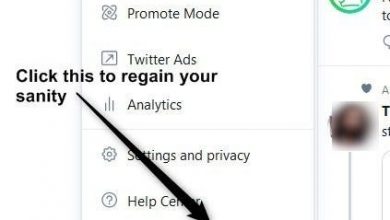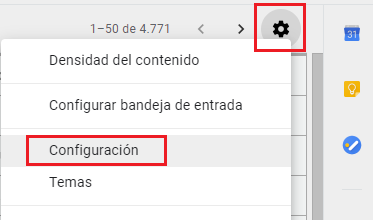Como posso colaborar em uma apresentação do Microsoft PowerPoint?
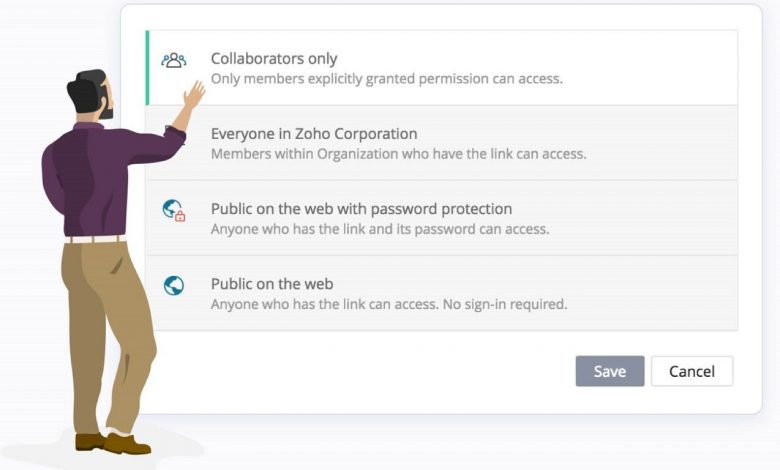
Embora não seja conhecido por muitos usuários, PowerPoint possui recursos úteis que permitem que outros usuários, que não são os criadores originais dos documentos, façam alterações ou deixem comentários. É até possível que duas pessoas apareçam como co-autores de uma apresentação ao vivo, se tiverem contas. Microsoft 365 . De qualquer forma, abaixo mostraremos como colabore em um Apresentação em Microsoft PowerPoint.
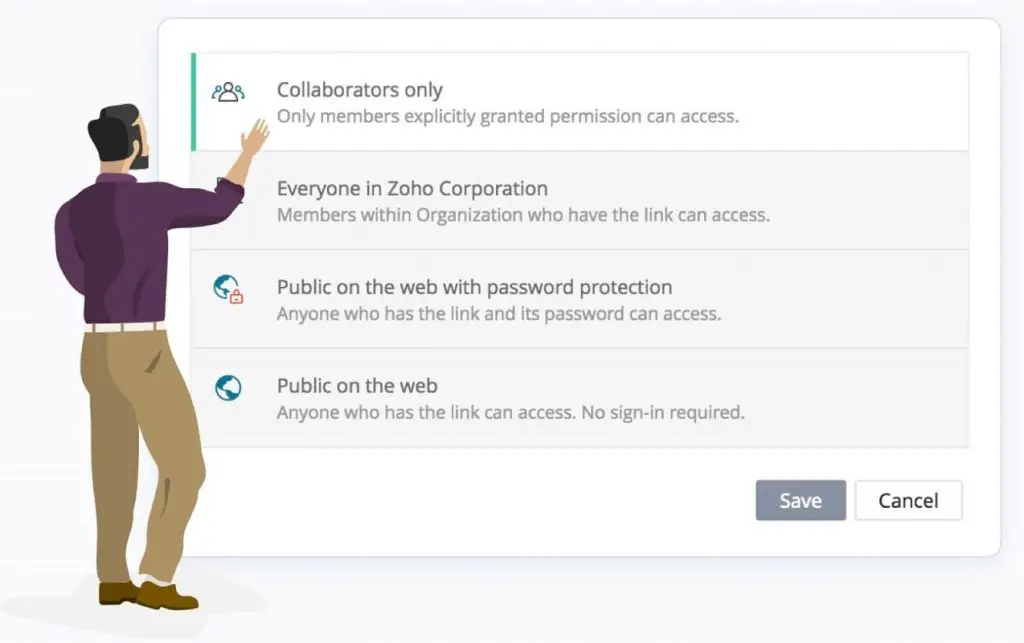
Colabore de forma rápida e fácil em uma apresentação do PowerPoint
Compartilhe a apresentação e atribua permissões
Obviamente, para que outros usuários possam trabalhar em uma apresentação com você, a primeira coisa que você precisa fazer é compartilhá-la com essas pessoas. Este truque é bastante simples. Primeiro, você precisa abrir a apresentação que deseja compartilhar e clicar em “Compartilhar” no canto superior direito. Ao fazer isso, você notará que existem duas alternativas para compartilhar uma apresentação.
Um deles é o método que poderíamos chamar de “Convidar pessoas”, através do qual é possível deixar um recado para outros usuários, os destinatários. Você também terá a opção de atribuir permissões, sejam somente leitura ou leitura e gravação. Para aumentar a segurança, recomendamos que você ative o sistema pelo qual as permissões são concedidas apenas a quem tem uma conta da Microsoft.
A outra solução seria "Obter um link". Você também pode atribuir permissões somente leitura ou de leitura e gravação àqueles a quem enviar o link em questão. Quando terminar, você precisa ir para "Criar um link". Depois, você pode compartilhá-lo em grupos de trabalho, etc. Claro, lembre-se que se este link for postado, qualquer pessoa com permissão poderá acessar o conteúdo.
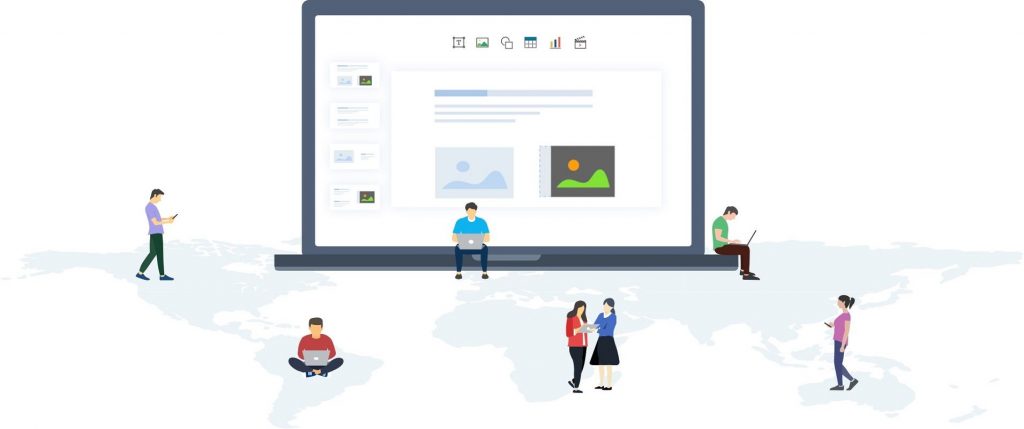
Comece a colaborar
Depois de compartilhar sua apresentação, é hora de começar a colaborar. A questão é que, como existem muitas ferramentas nesse sentido que podem tornar a experiência mais gratificante, vamos tentar ensinar algumas para que você as leve em consideração. Assim, você pode obter o máximo dele.
Por exemplo, o PowerPoint tem a capacidade de mostrar quem está visualizando ou editando uma apresentação em tempo real. Quando alguém estiver trabalhando em uma apresentação com você, você verá uma miniatura com o nome dessa pessoa no canto superior direito. Isso evita uma perda de tempo irritante.
Outra questão que normalmente é muito útil é deixar comentários para outros usuários. Se você acha que alguém vai editar os slides quando você não puder assisti-los, deixe uma mensagem com antecedência. Isso melhora o manuseio ao colaborar em uma apresentação do Microsoft PowerPoint. Para deixar um comentário, deve-se marcar o texto ou objeto em questão, a seguir clicar em “Novo comentário” no menu que aparece na imagem. Lá você pode deixar sua mensagem.
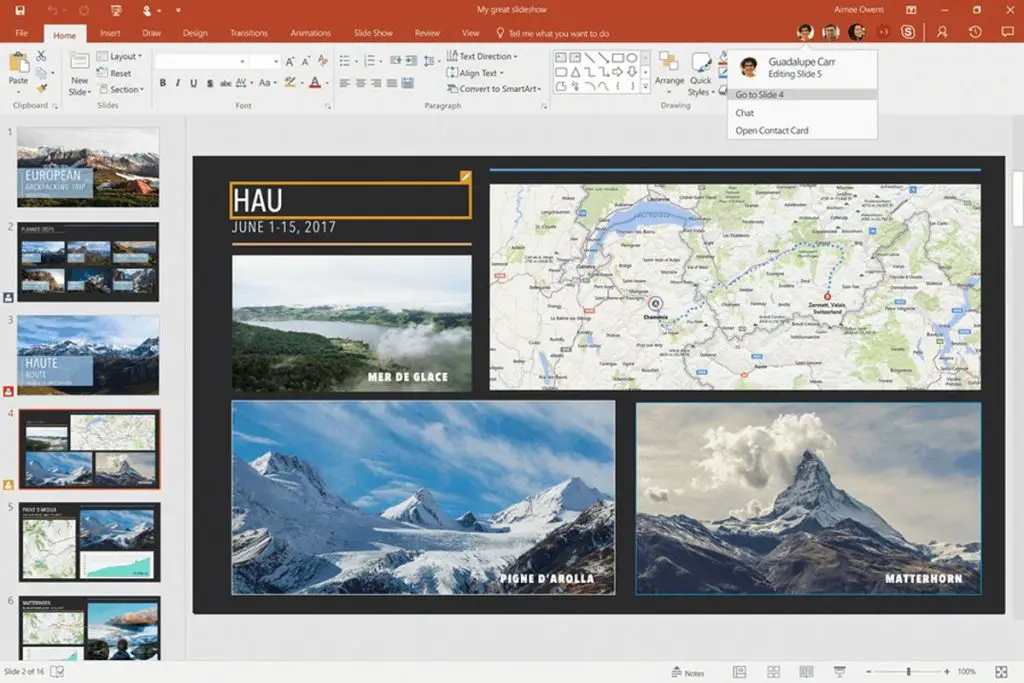
Recursos do PowerPoint Premium
Tal como acontece com a maioria dos programas que usamos todos os dias, o PowerPoint oferece uma versão paga que adiciona uma funcionalidade melhor do que a funcionalidade básica. Nesse sentido, não podemos perder de vista que o PowerPoint também possui diversos recursos premium à disposição dos colaboradores. Um dos mais interessantes é o chat em tempo real, que facilita a resolução de dúvidas atuais.
Outro recurso premium ao qual você deve prestar atenção é o histórico de versões. PowerPoint 365 tem a capacidade de salvar e salvar todas as versões de sua apresentação de slides. Para ver o histórico basta ir a Ficheiro, informação e a seguir a "Versões anteriores". Como dissemos, esta é uma opção disponível apenas para usuários Premium.
Além de tudo o que foi dito, tenha sempre em mente que o trabalho em equipe depende acima de tudo de uma boa comunicação entre os colegas. O bom é que o PowerPoint oferece muitas ferramentas que podem ser úteis nesses casos, que muitos clientes não conhecem.
Finalmente, lembre-se de que existem muitas outras ótimas dicas para este programa. Sem ir mais longe, você será capaz de guincho entre eles, várias apresentações em PowerPoint, o que é ideal para aliviar a carga de trabalho. Como você pode ver, este é um software muito versátil, mais do que você normalmente pensa.